Konfiguration der Anbindung von SAP IS-U
Installation in der B2B
Die B2B benötigt SAP Java Connector (JCo) Libraries, um mit ISU über RFC (Funktionsbausteine) zu kommunizieren. Diese Libraries können von der SAP-Webseite heruntergeladen werden. Es sind die sapjco3.jar und andere betriebssystemspezifische Dateien. Diese Dateien sollen im Verzeichnis tomcat/lib aller B2B-Knoten abgelegt werden.
Konfiguration im SAP IS-U
Kommunikationskanal zur Übergabe IDOC an B2B anlegen (SM59)
Pro Mandant muss ein Kommunikationskanal angelegt werden
- Aufruf Transaktion SM 59
- Neue Destination vom Typ G anlegen (http-Verbindung zu externen Servern)
- Reiter „technische Einstellungen“
- Unter Zielmaschine die IP oder DNS des B2B Servers eintragen
- Unter Servicenummer den Port über den die B2B erreichbar ist eintragen
- Unter Pfadpräfix: “/b2bbp-engine/receive?encoding=UTF-8” eintragen.
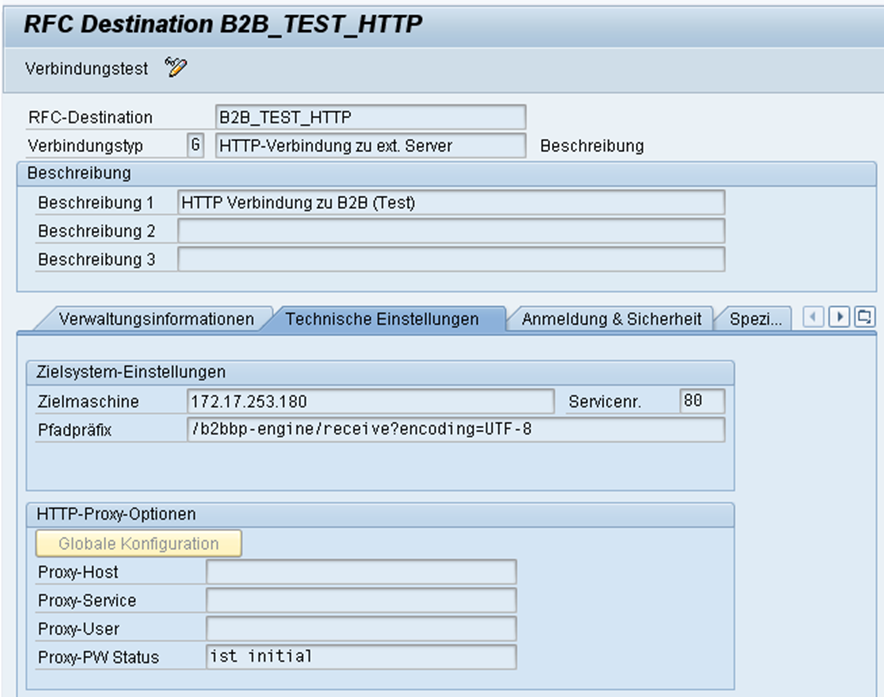
- Reiter “Anmeldung & Sicherheit”
- Basic-Authentikation auswählen
- Als Benutzer entweder den Initialuser aus der B2B angeben + Passwort (kann jederzeit geändert werden) oder einen eigenen User auf der B2B anlegen und eintragen
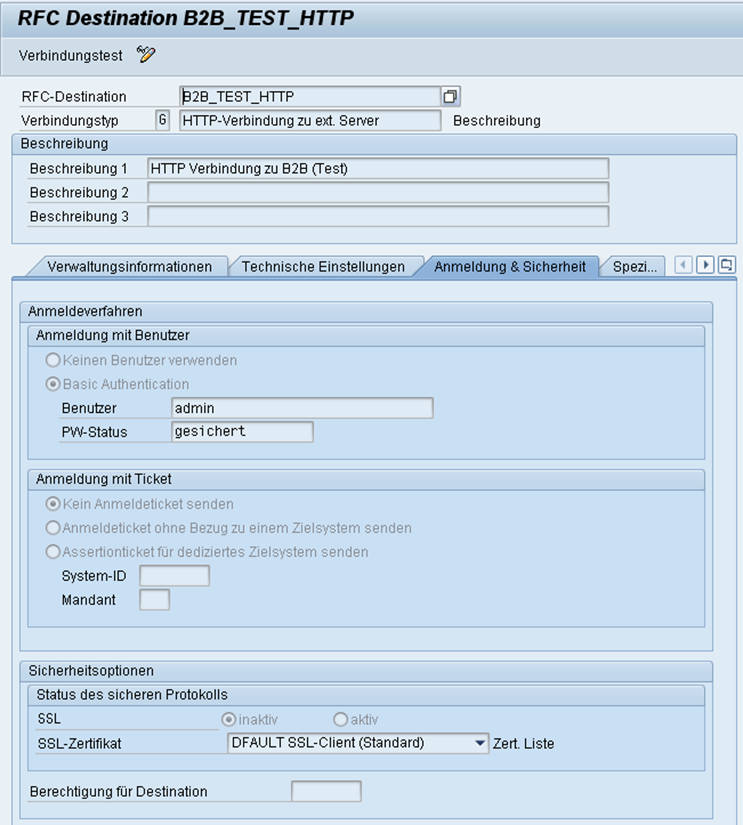
- Verbindungstest machen
IDOC-Empfangsservice im IS-U Aktivieren (SICF)
Der Idoc-Empfangs-Service muss pro Mandant aktiviert werden:
- Aufruf Transaktion SICF
- Zum Service idoc_xml navigieren /sap/bc/idoc_xml
- Aktivieren
- Rechtsklick auf den Service -> Test ausführen
- URL notieren (wird in der B2B benötigt).
- Beispiel http://mein-sap.de:8080/sap/bc/idoc_xml?sap-client=100
Logisches System anlegen (SALE)
- Aufruf Transaktion SALE
- Logisches System B2BBP anlegen
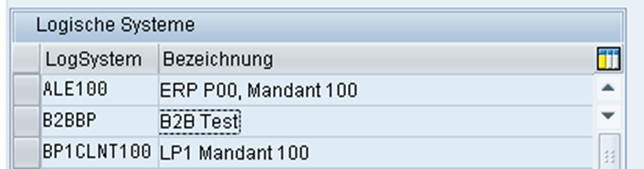
Neuen Port anlegen (WE 21)
Einen neuen Ausgangsport zur B2B anlegen
- Transaktion WE21 auswählen
- Neuen XML-http-Port anlegen
- Content Type text/xml
- RFC-Destination (http-Destination zur B2B aus 8.1)
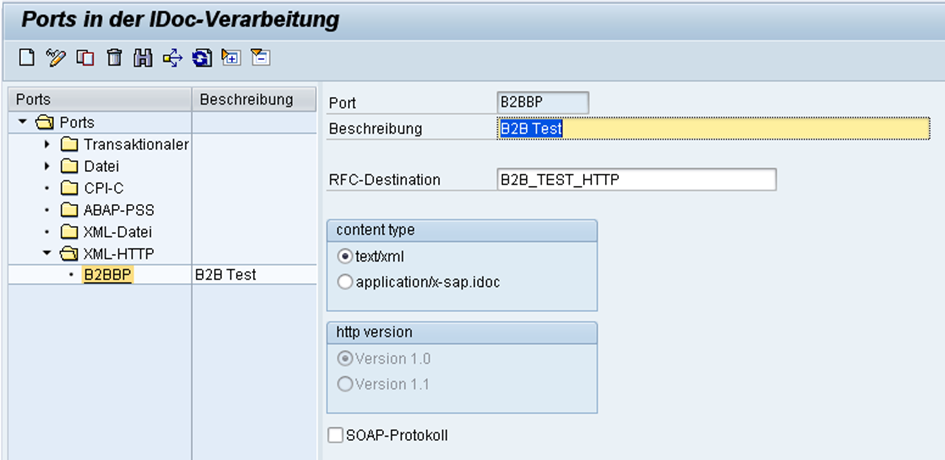
Versand von IDOCs (WE 20)
In der Transkation WE20 kann jetzt über das logische System B2BBP und den Port B2BBP der Versand an die B2B erfolgen.
View Me Edit Me